Microsoft Power Appsローコード開発〈実践〉入門 : ノンプログラマーにやさしいアプリ開発の手引きとリファレンス
タイトル: Microsoft Power Appsローコード開発〈実践〉入門 : ノンプログラマーにやさしいアプリ開発の手引きとリファレンス
著者: 青井航平, 荒井隆徳, 佐藤晴輝, 萩原広揮 著
出版社: 技術評論社
発行日: 2023.7
価格: 2720円
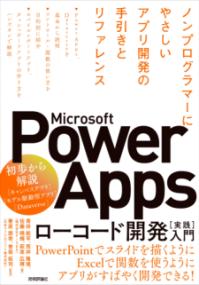
紹介
「Power Apps」はMicrosoftが提供するローコード開発ツール。PowerPointのスライドを描くような感覚でボタンや入力フォームなどのパーツをドラッグ&ドロップで画面に並べ、Excelのように関数を入力して動作を指定するだけで、ビジネスアプリを開発できます。本書はそんなPower Appsの入門書です。プログラミングの知識がない人でも、現場ですぐに利用できる実践的な内容を3部構成でまとめています。
<第1部:基本編>
Power Apps、およびPower Appsで利用するDataverseの基礎知識を解説します
<第2部:リファレンス編>
Power Appsでよく使うコントロール、Power Fxの関数を目的別に引けるよう紹介します
<第3部:ハンズオン編>
第1部、第2部で紹介した機能を使って、2つのアプリを実際に作ります
なお、ライセンスがない方も開発者プランで一定期間、アプリ開発を無料で試すことができます。
目次
■■■■Part 1 基本編
■■■Chapter 1 Power Apps入門
■■1-1 Power Appsでできること
■■1-2 Power Appsのアプリ開発で利用できるサービス
■キャンバスアプリ
■モデル駆動型アプリ
■Dataverse
■■■Chapter 2 アプリ開発環境の準備
■■2-1 Power Apps のアプリ開発の始め方
■■2-2 サインアップが必要なサービス
■Microsoft 365開発者プログラム
■Power Apps開発者プラン
■■2-3 Microsoft 365開発者プログラムのサインアップ
■■2-4 二段階認証の使用を無効化する
■■2-5 Power Apps開発者プランのサインアップ
■[Column] Power Platformにおけるテナントと環境
■■2-6 Dataverseのセットアップを確認する
■■■Chapter 3 アプリ開発の基本
■■3-1 アプリ開発の基本的な流れ
■■3-2 データモデリング
■データモデリングの方法
■データモデリングのメリット
■■3-3 Dataverse入門
■Dataverseのテーブル形式とデータの種類
■[Column] GUID
■Dataverseでテーブルを作成する
■[Column] グローバルな選択肢にするのはどんなとき?
■リレーションシップ
■[Column] プライマリ列にオートナンバー型を設定する方法
■Dataverseのテーブルにデータを追加する
■■■Chapter 4 キャンバスアプリ開発の流れ
■■4-1 キャンバスアプリの作成方法
■空のアプリから作成する
■データからアプリを自動作成する
■テンプレートから作成する
■■4-2 データからキャンバスアプリを開発する
■データからアプリを自動作成する
■Power Apps Studioの画面構成
■アプリの自動保存を設定する
■■4-3 キャンバスアプリの画面とコントロールを設定する
■画面および、コントロールを配置する
■コントロールにアクションを加える
■動作を確認する(プレビュー)
■■4-4 キャンバスアプリのデータソースを管理する
■■4-5 キャンバスアプリを公開、共有する
■アプリの公開
■アプリの共有
■アプリへのアクセスリンクの確認方法
■[Column] Power AppsアプリをスマートフォンのPower Apps Mobileアプリで使う
■[Column] 近日公開の機能の設定
■■■Chapter 5 モデル駆動型アプリ開発の流れ
■■5-1 モデル駆動型アプリの作成方法
■空のアプリから作成する
■Dataverseテーブルを指定してアプリを自動作成する
■テンプレートから作成する
■■5-2 データからモデル駆動型アプリを開発する
■Dataverseテーブルを指定してアプリを自動作成する
■Power Apps Studioの画面構成
■■5-3 モデル駆動型アプリの画面とコンポーネントを設定する
■ビューおよび、フォームコンポーネントをカスタマイズする
■■5-4 モデル駆動型アプリのデータソースを管理する
■[Column] コンポーネントとは
■■■■Part 2 リファレンス編
■■■Chapter 6 画面遷移
■■6-1 画面の命名について
■■6-2 画面遷移のための関数について
■Navigate関数
■Back関数
■■6-3 アプリを準備する
■画面にコントロールを配置する
■作成画面をもとに画面を複製する
■■6-4 コントロールに遷移のアクションを加える
■[Column] Part 2で紹介する各コントロールの
■ナンバリング表記について
■■■Chapter 7 日付・時刻操作
■■7-1 アプリ開発における「日付と時刻」
■■7-2 現在の日付や時刻を取得する
■Today関数
■Now関数
■■7-3 任意の日付をDate(日付)型で取得する
■■7-4 日付からNumber(数値)型を取得する
■■7-5 過去や未来の日付を取得する
■[Column] 今月末の日付を取得する
■■■Chapter 8 集計
■■8-1 Excelのようにデータを集計する
■■8-2 合計値と平均値を取得する
■Sum関数
■Average関数
■■8-3 最大値と最小値を取得する
■Max関数
■Min関数
■■8-4 テーブルのレコード数を取得する
■CountIf関数
■[Column] キャンバスアプリのデータソースへの委任
■■■Chapter 9 変数
■■9-1 変数とは
■■9-2 変数の値をテキストラベルに表示する
■UpdateContext関数
■■9-3 変数の値を変更する
■■9-4 変数の値を別画面から読み取る
■Set関数
■■■Chapter 10 データを扱う
■■10-1 アプリでデータを扱うには
■■10-2 ギャラリーを使ってテーブルのデータを表示する
■ギャラリーコントロール
■検索型列を持たないテーブルをギャラリーに表示する
■検索型列を持つテーブルをギャラリーに表示する
■■10-3 検索機能を作成する
■Filter関数
■StartsWith関数
■■10-4 レコードの追加や修正をする
■フォームコントロール
■SubmitForm関数
■First関数
■■10-5 ギャラリーで選択したレコードを編集する
■Selectedプロパティ
■[Column] ギャラリーの表示順を並び変える
■[Column] 名前付き演算子
■■■Chapter 11 条件分岐
■■11-1 アプリ開発における「条件」
■■11-2 条件分岐とは
■If関数
■Switch関数
■■11-3 比較演算子
■ThisRecord
■■11-4 複数の条件を指定する方法
■And関数、&&演算子
■Or関数、II演算子
■■■Chapter 12 通知
■■12-1 アプリ開発における「通知」
■■12-2 通知バーのしくみ
■Notify関数
■■12-3 通知バーを表示する
■■■■Part 3 ハンズオン編
■■■Chapter 13 スマートフォンで使うレポートアプリ
■■13-1 サンプルデータの準備
■テーブルを作成する
■「活動」と「添付ファイル」機能とは
■テーブルのプロパティ設定でオプションを有効化する
■テーブルにデータを追加する
■■13-2 アプリの仕様
■■13-3 画面を作成する
■点検テーブルをベースにアプリを自動作成する
■テンプレートから機械の一覧表示(リスト)画面を追加する
■[Column] 論理名とその確認方法
■テンプレートから機械の編集(フォーム)画面を追加する
■■13-4 画面同士をつなぐ
■機械の一覧表示画面から機械の編集画面へつなぐ
■機械の一覧表示画面から点検の一覧表示画面へつなぐ
■■13-5 画面を修正する
■点検の編集画面を修正する
■点検の詳細表示画面を修正する
■デフォルトのスクリーンを設定する
■■13-6 アプリを公開する
■[Column] さらなるクオリティアップを目指して
■[Column] スマホアプリからの画像の追加
■■■Chapter 14 パソコンで使うダッシュボードアプリ
■■14-1 アプリの仕様
■■14-2 モデル駆動型アプリを作成する
■■14-3 画面とコンポーネントを設定する
■ビュー、およびフォームをカスタマイズする
■フォームにデータ管理機能を拡張するオプションを加える
■動作を確認する
■■14-4 Excel Onlineでデータを編集する
■■14-5 ページを作成する
■ページを追加する
■フォームに関連する入力を分けて分割表示する
■■14-6 フォームを拡張する
■ビューの種類と活用方法
■フォームにビューを追加する
■■14-7 データ分析をサポートするグラフを作成する
■テーブルからグラフを作成する
■■14-8 ダッシュボードを作成してモデル駆動型アプリに組み込む
■ダッシュボードを作成する
■ダッシュボード上段にグラフを追加する
■ダッシュボード下段にビューを追加する
■[Column] 作成したグラフを個別に利用してデータ分析する方法
■[Column] ソリューションとは
